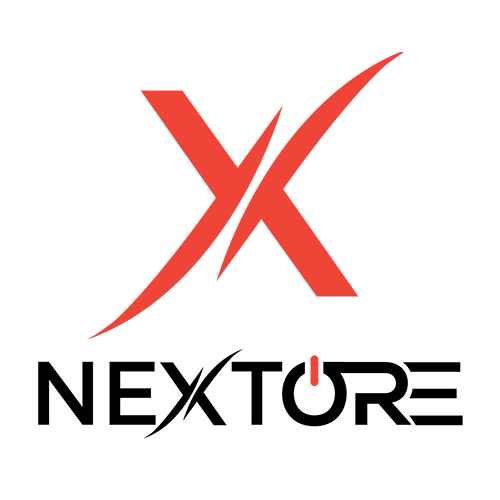PRODUITS SUPPRIMES
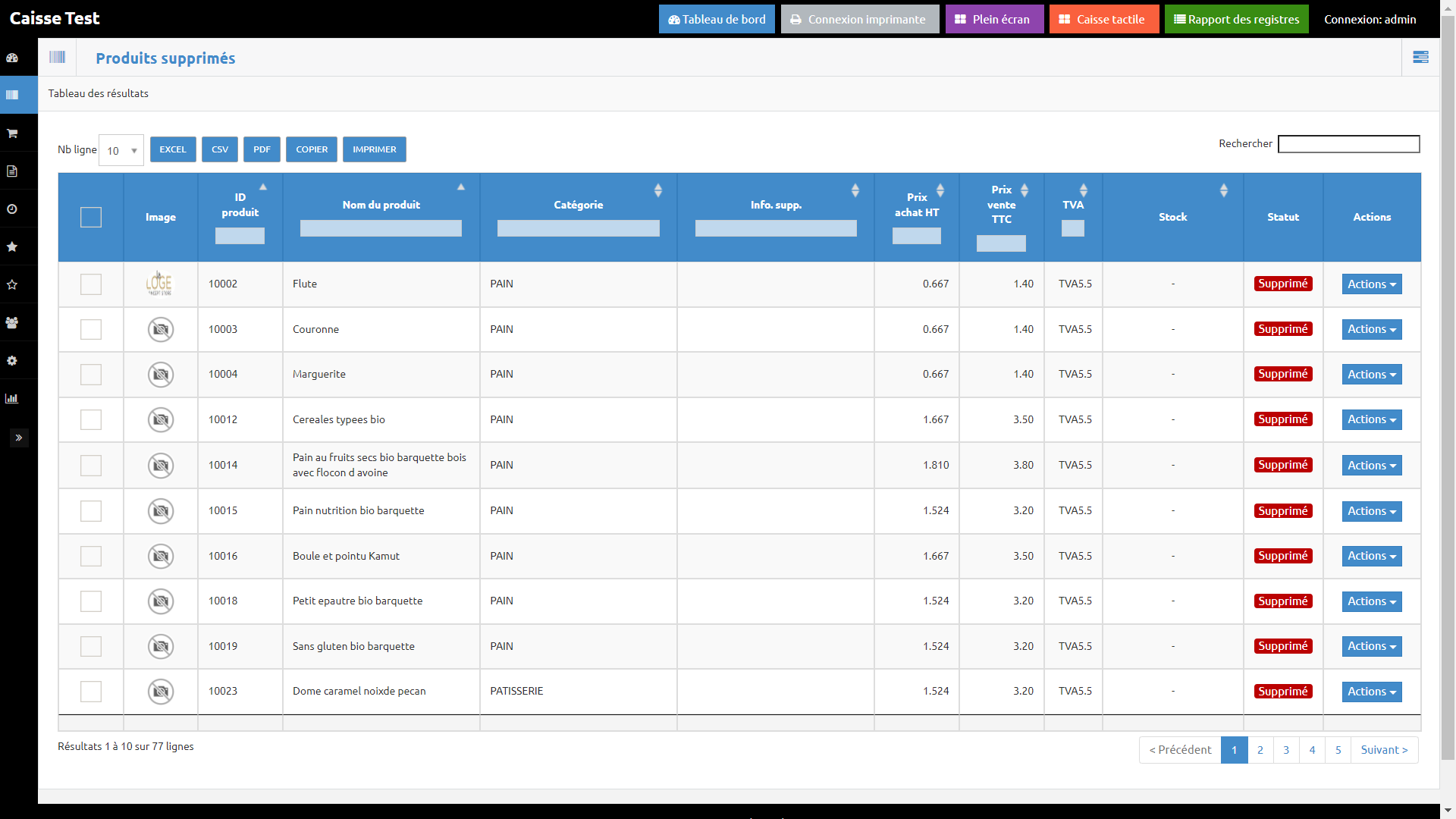
Modification générale
Sélectionner des produits
Rechercher un produit
Télécharger la liste des produits
Détails produit supprimé
Activer un produit supprimé
1. Modification générale
À partir de la touche située en haut à droite de votre écran vous pourrez :
- Modifier un ou plusieurs produits supprimés sélectionnés à la fois (la flèche bleue qui apparaît à droite des champs du premier produit supprimé sert à mettre la même chose dans un champ de tous les produits sélectionnés), vous aurez également la possibilité de cliquer sur le bouton Afficher les fournisseurs en haut à droite de l’écran pour faire apparaître toutes les cases relatives aux fournisseurs, puis cliquez sur Modifier les produits pour enregistrer les modifications,
- Exporter la liste des produits sélectionnés (au format Excel),
- Synchroniser vos stocks avec votre base de donnée.
2. Sélectionner des produits supprimés
Vous pouvez sélectionner un ou plusieurs produits supprimés en cochant les cases à gauche de ces derniers.
Remarque : Cocher la case tout en haut à gauche vous fera sélectionner tous les produits supprimés de la page actuelle.
3. Rechercher un produit supprimé
Vous pouvez rechercher un produit supprimé à l’aide de la barre de recherche.
Il est également possible de rechercher les produits supprimés à l’aide des barres de recherche de chaque caractéristique sur les produits supprimés.
4. Télécharger la liste des produits supprimés
Vous pouvez télécharger la liste de tous les produits supprimés sur la page actuelle sous différents formats, la copier ou l’imprimer.
Il est également possible de choisir le nombre de produits supprimés affichés par page.
5. Détails produit supprimé
En cliquant sur un produit vous pourrez voir les mêmes détails pour le produit supprimé que pour un produit classique.
6. Activer un produit supprimé
À partir de la touche Actions située à droite de chaque produit supprimé, vous pouvez faire la même chose qu’avec les produits non supprimés, mais vous pouvez également cliquer sur Activer produit pour annuler la suppression et restaurer le produit.